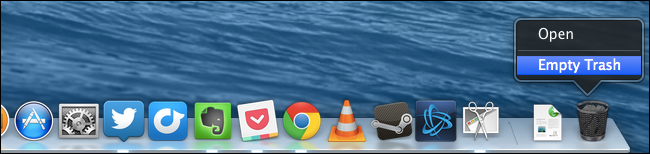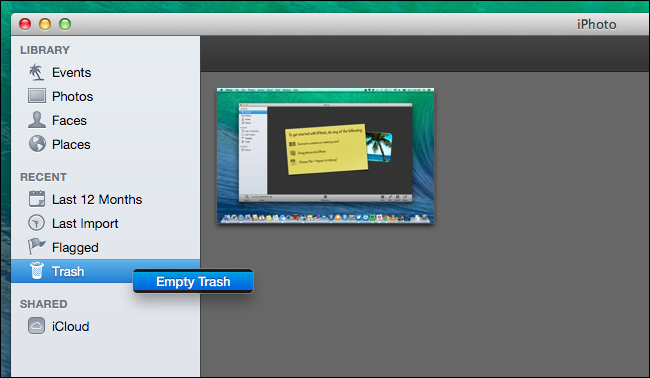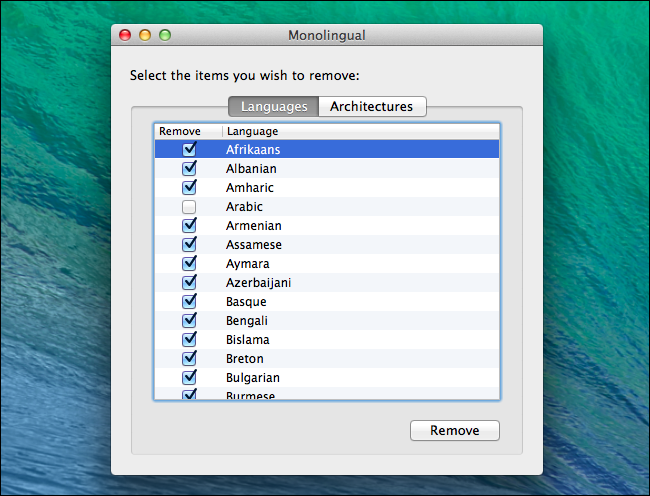On est en 2014 et vous pouvez penser qu’on n’a plus à s’inquiéter de l’espace disque. Et bien non, un MacBook possède seulement 64 Go d’espace (SSD) et on doit l’économiser au maximum pour contenir toutes nos données importantes. Vous pouvez répondre qu’il suffit de supprimer certains fichiers et désinstaller des applications, mais ce n’est pas toujours aussi simple. Est-ce que vous saviez que chaque utilisateur sur un Mac possédait sa propre corbeille ?

Videz vos corbeilles
La corbeille sur Mac est similaire à celle de Windows. Plutôt que de supprimer les fichiers du Finder, il les envoie vers la corbeille pour qu’on puisse les restaurer si c’est nécessaire. De ce fait, pour libérer de l’espace disque, il vous faut vider entièrement la corbeille. Mais les Mac possèdent des corbeilles pour chaque utilisateur et donc, vous aurez besoin de les vider toutes.
Pour vider la corbeille d’un utilisateur, utilisez la combinaison Ctrl + Clic ou un clic droit sur l’icône de la corbeille sur le coté inférieur droit du Dock et sélectionnerVider la corbeille. Cela va supprimer tous les fichiers envoyés vers la corbeille depuis le Finder.
Mais iPhoto, iMovie et Mail possèdent aussi leurs propres corbeilles. Et si vous avez supprimé des fichiers de ces applications, alors vous aurez besoin de vider leurs corbeilles respectives. Pour ce faire, faites un clic droit sur l’option Corbeille dans l’application en question et sélectionner Vider la corbeille.
Désinstaller les applications
Les applications que vous installez vont remplir votre disque dur au fil du temps. Vous devez les désinstaller régulièrement si vous n’en avez plus besoin. Vous ouvrez la fenêtre du Finder, vous sélectionnez Application sur la barre latérale et glisser-déposer l’application sur l’icône de la corbeille avec le Dock.
Pour trouver les applications qui consomment le plus d’espace disque, ouvrez une fenêtre Finder et sélectionnez Applications. Ensuite, cliquez sur l’icône Afficher les items dans une liste dans la barre d’outils et cliquez sur Taille pour les trier selon leur taille sur le disque.
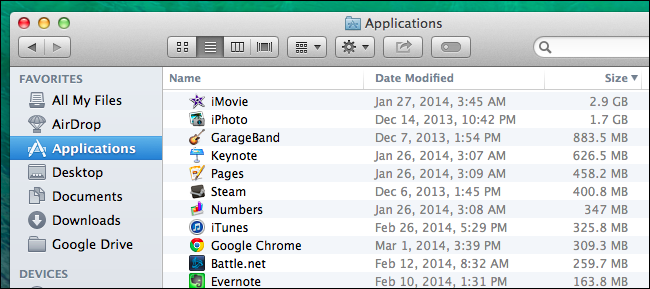
Effacer les fichiers temporaires
Le disque dur de votre Mac est sans doute rempli de fichiers temporaires dont vous n’avez plus besoin. Ces fichiers sont totalement inutiles et Mac OS X va tenter de les supprimer automatiquement. Cependant, une application dédiée sera plus performante. La suppression des fichiers temporaires ne va pas accélérer forcément votre Mac, mais il va considérablement libérer de l’espace.
Il existe de nombreux logiciels pour vider ces fichiers temporaires sur Mac. Ainsi, CCleaner qui est très populaire sur Windows est aussi disponible pour Mac. Vous téléchargez CCleaner pour Mac et vous l’utilisez comme vous le faisiez sous Windows.
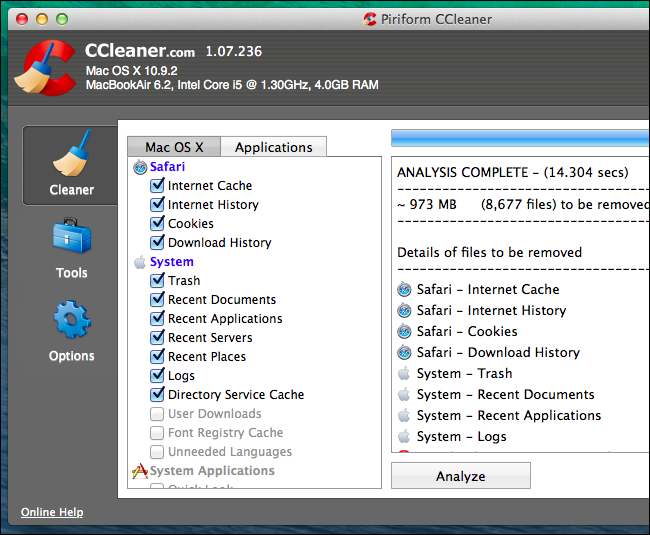
Gardez à l’esprit que ce n’est pas une bonne idée de vider le cache de votre navigateur. Ce cache contient des fichiers qui permettent d’accélérer le chargement des pages. Si le cache du navigateur est vide, alors le navigateur devra tout télécharger de nouveau ce qui va ralentir votre connexion. Toutefois, chaque navigateur possède une taille de cache déterminée qui est vidée régulièrement.
Analyser l’espace disque
Pour libérer de l’espace disque, il est important de déterminer les fichiers qui consomment le plus d’espace. Vous pouvez utiliser un outil tel que Disk Inventory X qui scannera votre disque et affichera les fichiers et les dossiers les plus volumineux.
Si ces fichiers sont importants, vous pouvez les déplacer dans un média externe. Par exemple, si vous avez de gros fichiers vidéo, alors il vaut mieux les mettre dans un disque dur externe.
Vous devez aussi comprendre que vous ne devez pas supprimer les fichiers système. Vos fichiers personnels sont généralement dans /users/names qu’on peut effacer sans aucun problème.
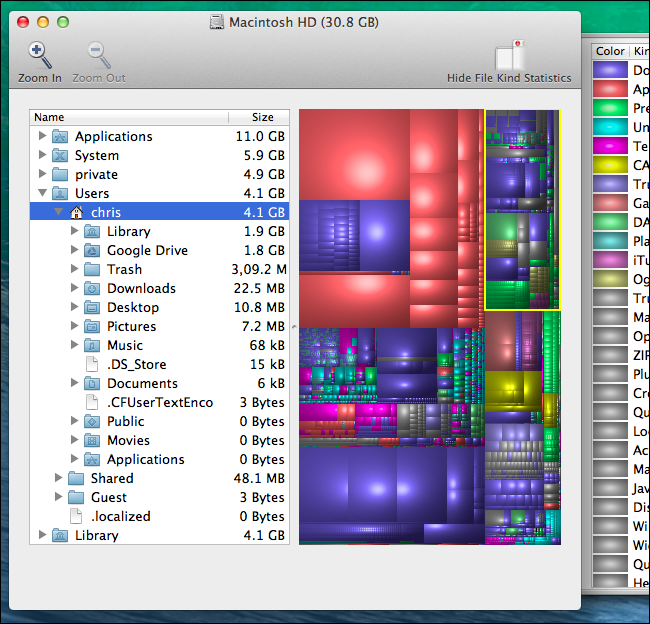
Supprimer les fichiers de langue
Les applications Mac sont fournies avec tous leurs fichiers de langue. Vous pouvez basculer entre chaque langue et le changement est immédiat. Toutefois, vous utilisez sans doute une seule langue pour vos applications tandis que ces fichiers de langue supplémentaire prennent un espace inutile sur votre disque.
Pour supprimer ces fichiers de langue inutiles, vous pouvez utiliser un outil tel que Monolingual qui est conçu pour ça. Notez que vous devez utiliser cet outil uniquement si vous avez vraiment besoin d’espace, car ces fichiers de langue ne sont pas volumineux et qu’ils ne ralentissent pas votre système.